
时间:2020-10-13 20:10:27 来源:www.win10xitong.com 作者:win10
我们在操作电脑系统的过程中可能就会遇到win10应用商店更改下载位置后仍下载在C盘的问题,新手用户往往在遇到win10应用商店更改下载位置后仍下载在C盘情况的时候就束手无策了,不知道如何是好,我们完全可以自己动手来解决win10应用商店更改下载位置后仍下载在C盘问题,小编这里提供一个解决思路:1、【win】+【R】后输入【regedit】,打开注册表。2、然后依次展开文件夹:【HKEY_LOCAL_MACHINE\SOFTWARE\Microsoft\Windows\CurrentVersion\Appx】就彻底解决了。要是你没有看懂,那再看看下面的具体win10应用商店更改下载位置后仍下载在C盘的具体操作手法。
win10应用商店更改下载位置后仍下载在C盘怎么办:
1、【win】+【R】后输入【regedit】,打开注册表。
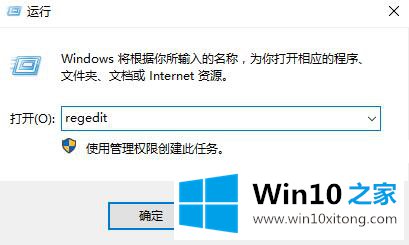
2、然后依次展开文件夹:【HKEY_LOCAL_MACHINE\SOFTWARE\Microsoft\Windows\CurrentVersion\Appx】。
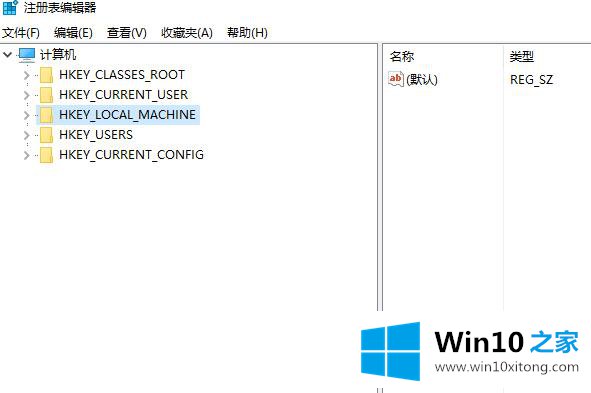
3、【PackageRoot】的数据指向的是哪个位置。可以尝试进行一下修改,完成后重启计算机。
这篇关于win10应用商店更改下载位置后仍下载在C盘问题的教程到这里就告一段落了,大家伙都解决问题了吗?要是你对这个问题还有疑问,欢迎给本站留言,我们将继续协助你处理这个问题。